-
캐논 EOS 70D cinestyle 등록 하는 방법회사에서 영상하기 2020. 10. 5. 23:36반응형
우선 제가 적는 글들은 장비가 부족한 중소기업, 혹은 일반 기업에서 있는 장비를 어떻게든 활용해 보고자 고민해서 나름 알게된 것들이라...
정확도 내지는 전문성이 떨어질 수도 있다는 것을 전제에 두고... 글을 시작해 볼까 합니다. ^^
3년 전쯤 이직해 왔을때, 사실 영상 장비는 하나도 없었고... 알고 보니 회사 재정도 그닥... 이었던 터라...(제 포지션이 영상 제작 쪽이었는데 말이지요. ㅋ)
사진 촬영용으로 누군가 사용하다가 남겨진 캐논 70d 와 스트로보 조명 1세트 그리고, 미니 촬영대를 가지고 어떻게든 해야 했습니다.

70d 가 그래도 FHD 지원이 되기 때문에, 전문 영상 업체가 아닌 저희 쪽에서는 활용 가능하겠다 싶어 그때부터 지금까지 사용 중인데요.
본전은 뽑고도 남음이 있었습니다. 결과론이지만... 어쨌든...
사족이 길었네요. 70d 를 사용하면서 약간의 욕심이랄까 의욕이 생겨 조금 더 보기 좋은 화면을 찍고 싶다는 생각에 알아 보다가... cinestyle 을 발견(?)했습니다.
# CineStyle 은 간단히 말하면 카메라의 다이나믹 레인지 (DR) 를 부스트 해서 원래 보다 더 넓은 범위를 커버할 수 있게 해주는데, 그 결과로 이후 편집 과정에서 색 보정 등 후 처리 과정에서 좀 더 폭 넓은 작업이 가능하도록 해주는 ....
직관적으로 이야기 하자면 후 보정 시에 영화같은 색감이랄까 ... 있어 보이는(?) 자신만의 색감을 뽑아낼 수 있도록 도움을 주는 역활을 한다고 보면 될 것 같습니다. 영상에 담긴 색정보 영역이 기존에 비해 확장되는 느낌입니다. ( 개인적인 의견입니다. )
그럼, 카메라에 등록하기 위해 필요한 것들을 정리해 보겠습니다. 해당 사이트에 가면 자세히 나와있습니다. 영어로.... 쩝....
# Canon EOS DSLR 카메라 + Canon EOS utility v2.6 or 이후 버전 (EOS 유틸리티 프로그램) + USB Cable (데이터 케이블) + PC or Mac
>> www.canon-ci.co.kr/support/sims 들어가면 아래 검색 화면에서 본인의 환경에 맞는 버전을 다운 받을 수 있습니다.

# Technicolor_CineStyle_v1.0
>> www.technicolor.com/cinestyle 앞서 이야기한 씨네 스타일 픽처 프로파일을 다운 받을 수 있습니다.
EOS utility 를 설치하고, cine style 파일은 적당한 위치에 압축을 풀어 둡니다.
USB Cabel (카메라 연결용 입니다) 미니 5핀 케이블을 카메라와 PC ( or MAC ) 에 연결해 주면, 자동으로 인식이 되면서 아래와 같은 화면이 뜹니다.

그러면, 가운데 위치한 카메라 설정 / 원격 촬영을 클릭해 줍니다.

카메라 설정과 원격 촬영이 가능한 위 화면이 뜨면 이제 설치는 거의 다 되어 갑니다.
cine style 을 카메라에 세팅해 주기 위해서는 [ 사용자 정의 스타일 등록 ( Register User Defined style ) ] 을 클릭해야 하는데, 활성화 되지 않는 경우가 있습니다.

동영상 촬영 모드일 경우 그런데요. 카메라 레버를 사진 촬영 모드로 제껴 주시고, 다시 유틸리티 화면을 보면 활성화 된 것을 확인할 수 있습니다.
다음 단계로 [ 사용자 정의 스타일 등록 ] 을 눌러 주면, 픽쳐 스타일 파일 등록 이라는 화면을 만나게 됩니다.

가운데 우측에 있는 파일 열기 아이콘을 클릭해서 초반에 압축을 풀어 둔 cine style 파일을 불러와 확인을 눌러 등록해 주면 카메라에 등록 하는 작업은 끝이 나는 겁니다. ^^
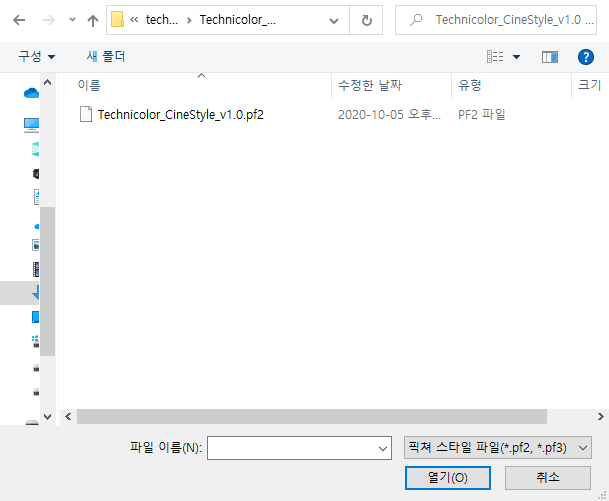

등록이 끝나면 카메라 메뉴 화면을 통해 등록된 픽처 스타일을 확인 할 수 있습니다.

Cinestyle 선택 후 info(상세설정)을 눌러 주면 세부 세팅이 가능한 화면이 나옵니다. technicolor 에서 권장하는 세팅은 다음과 같습니다.

▶ Sharpness : 0
▶ Contrast : -4
▶ Saturation : -2
▶ Color Tone : 0
▶ ISO : a multiple of 160 ( 160의 배수로... )
사용자의 취향(?)에 따라 샤프니스를 1 정도 올리거나 색조를 변경해서 사용하는 방법도 있으니, 이래 저래 만저 보고 일정 부분 본인 스타일을 적용하는 것도 하나의 방법이 될 듯 합니다.
Eos 70d 에 CineStyle 적용 하는 글은 여기까지 입니다.
반응형'회사에서 영상하기' 카테고리의 다른 글
애프터이펙트 After Effects 컬러밴딩 Color Banding 없애기 (0) 2020.11.04 화상회의, 페북 Live 방송, OBS ... DSLR로 웹캠을 대신하는 방법 (0) 2020.09.30